Dans ce nouveau tutoriel, nous allons vous montrer comment installer le custom recovery PhilZ Touch 6 CWM v6.0.5.1 sur son GALAXY Note 4 SM-N910F.
Ce recovery est indispensable si vous souhaitez effectuer des sauvegardes NANDROID, installer des Mods, installer ROMs customs ou des Kernels customs, etc.
Cette manipulation est uniquement valable pour le SM-N910F ! Veuillez ne pas tester ceci sur une autre version du GALAXY Note 4.
Capture d’écran :
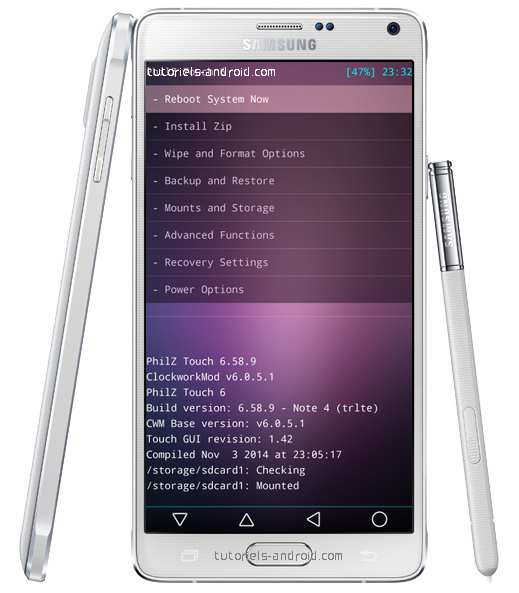
En installant ce recovery, votre flag KNOX passera définitivement de 0x0 à 0x1, votre garantie logicielle sera donc annulée !
Les prérequis nécessaires pour installer ce recovery
- Installez d’abord les pilotes USB pour Samsung en utilisant le package des drivers non-signés depuis ce tutoriel : cliquer ici
- Téléchargez la dernière version du Phiz CWM en « .tar.md5 » ou en « .zip » :
- Si vous souhaitez le flasher avec Odin3 en mode Download, téléchargez le fichier : philz_touch_6.59.0-trlte.tar.md5 – 12.13 MB
- Si vous avez un autre custom recovery installé et vous voulez installer le PhilZ Touch recovery, téléchargez le fichier : philz_touch_6.59.0-trlte.zip – 10.19 MB
- Téléchargez et décompressez la dernière version d’ODIN. Nous allons utiliser dans ce tutoriel la version 3.04.
- Assurez-vous enfin d’avoir un mobile chargé au moins à 60% et que vous avez le câble USB d’origine Samsung.
Comment installer Philz CWM sur son SM-N910F ?
En utilisant Odin3 :
- Éteignez complètement votre mobile, puis, appuyez sur les touches « Volume bas + Home + Power » en même temps ou successivement mais dans cet ordre (Le bouton « Power » plutôt en dernier sinon votre mobile risque de redémarrer normalement) jusqu’à l’apparition du message « WARNING! » puis relâchez et appuyez sur « Volume haut » pour accéder au mode « download ».
- Dans votre PC, dézippez le fichier « Odin3-v3.04.zip » et lancez le fichier « Odin3-v3.04.exe » en tant qu’administrateur d’un clic droit de souris.
- Cliquez sur l’onglet « PDA » et choisissez le fichier « philz_touch_6.59.0-trlte.tar.md5 ».
- Laissez les cases « Auto Reboot » et « F. Reset Time » cochées et la case « Re-Partition » décochée.
- Branchez votre mobile à votre PC à l’aide du câble USB puis vérifiez que la case « ID:COM » est devenue bleue avec un message « 0:[COMx] », x est le numéro de votre port USB, si ce n’est pas le cas, revérifiez vos drivers USB.
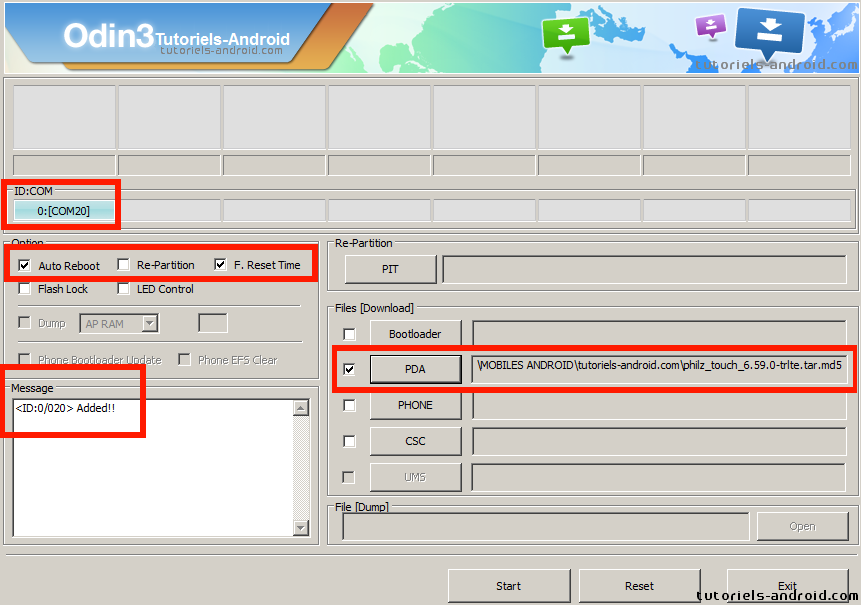
- Cliquez sur « Start » pour lancer l’installation du PhilZ recovery.
- Au bout de 3 secondes, Odin3 va afficher le message « PASS! » en vert, à ce moment-là, vous pouvez débrancher votre appareil.
P.S : pour vérifier que la procédure s’est bien déroulée, redémarrez votre téléphone en appuyant sur « Volume plus + Home + Power », vous allez être redirigé vers l’interface du nouveau recovery « PhilZ cwm base 6.59.0 ».
En utilisant le TWRP recovery :
- Mettez le fichier « philz_touch_6.59.0-trlte.zip » à la racine de votre carte sd.
- Redémarrez votre téléphone en mode recovery en appuyant sur « volume haut + home + power ».
- Une fois le menu TWRP affiché, cliquez sur « install ».
- Cliquez sur le fichier « philz_touch_6.59.0-trlte.zip ».
- Glissez la flèche « Swipe to Confirm Flash » vers la droite pour lancer l’installation du fichier.
- Une fois le message « Successful » affiché, cliquez sur « Reboot System » pour redémarrer votre appareil.
En utilisant le CWM recovery :
- Mettez le fichier « philz_touch_6.59.0-trlte.zip » à la racine de votre carte sd.
- Redémarrez votre mobile en mode recovery en appuyant sur « volume haut + home + power » et en les maintenant enfoncées pendant 5 secondes.
- Une fois arrivé au menu CWM recovery, choisissez « install zip from sdcard » puis « choose zip from internal sdcard ».
- Sélectionnez le fichier « philz_touch_6.59.0-trlte.zip » avec les touches « volume haut » et « volume bas » puis appuyez sur « power » pour lancer l’installation.
- Une fois l’installation finie, choisissez « reboot system now » pour redémarrer votre appareil.
- Voilà, votre mobile redémarrera avec le nouveau recovery installé…
- Nous vous invitons d’ores et déjà à faire un Nandroid Backup de votre ROM comme nous l’avons expliqué ici.
Bonsoir !
Change ton câble USB. Sinon, réinstalle les pilotes USB de ton mobile : tutoriels-android.com/2014/05/telecharger-et-installer-les-drivers-usb-pour-samsung-sans-kies.html
Hello !
Lorsque je fais la manip via Odin, ça me met à la fin " Removed!! ", j'ai changer plusieurs fois de port USB, j'ai suivis précisément vos manipulations… de quoi cela pourrait-il venir ? :/
En fait, il n'était pas installé!! (chu 1 noob). J'ai utilisé la méthode "arrachage de batterie" après avoir décoché "auto reboot" dans Odin et c'est tout bon.
Je te remercie pour ta réactivité.
Bonjour !
Tu as pris la dernière version en date ?
Bonjour, je viens d'installer philz touch à l'instant selon votre tuto, mais celui-ci n'est pas "touch".